時間:2017-07-04 來源:互聯網 瀏覽量:
今天給大家帶來筆記本win7,32位係統開啟文件時出現假死現象怎麼辦,怎麼處理筆記本win7,32位係統開啟文件時出現假死現象,讓您輕鬆解決問題。
筆記本win7 32位係統開啟文件時出現假死現象怎麼解決 當我們在使用筆記本win7 32位係統的時候,就有很多用戶的電腦出現假死的問題。那麼當係統假死的時候,我們該如何解決呢?很多用戶可能就直接重啟計算機了,可這是治標不治本的辦法,不能從根本上解決問題。下麵就讓小編教大家如何解決這種問題。

1、以“Win+E”快捷組合鍵進入“ Windows 資源管理器”,接著我們再點選“工具——文件夾選項”鍵值。
PS:如若工具欄不可見,大家可以往鍵盤上按下“Alt”鍵直接快速調出。
2、進入“查看”界麵的時候,用戶在“高級設置”選項卡裏麵可以找到“在單獨的進程中打開文件夾窗口”項目把它勾選上。
3、這樣設置完成後,接著我們再次開啟文件夾,係統就不會在本框口層層開啟,而是會使用另外的彈窗。而且在“windows任務管理器”裏大家就可以看見兩個“explorer.exe”進程,這樣的話即便一個文件夾框口卡死了,我們大家對別的文件框口的操控也不會影響到。
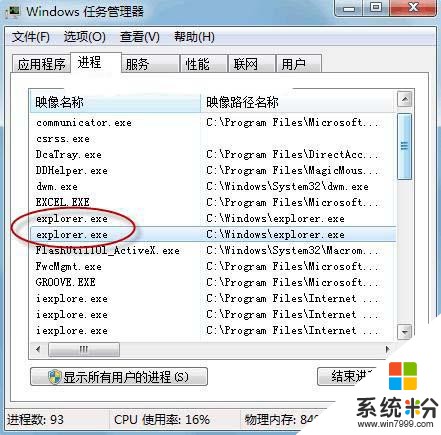
4、當筆記本win7 32位係統操作者往“Windows資源管理器”裏開啟比較大的文件的時候,win7係統往往就會先對該文件實施掃描,把文件所有部分循環檢查,這樣就可以便於建立索引。如果文件較大並且沒有索引信息的話,查詢這個文件的索引所耗時就會相對來說較長,引起CPU占用率高。不過,文件預覽、縮略圖等也會引發響應緩慢的問題。可以短暫性關掉去加快反應速度,從而提升響應速率。
5、使用鼠標右擊目標文件夾/驅動器點選“屬性”鍵值。
6、其次在文件夾裏我們切進“常規”頁麵點選“高級”,接著勾選“除了文件屬性外,最後允許索引此文件夾中文件的內容”一項。
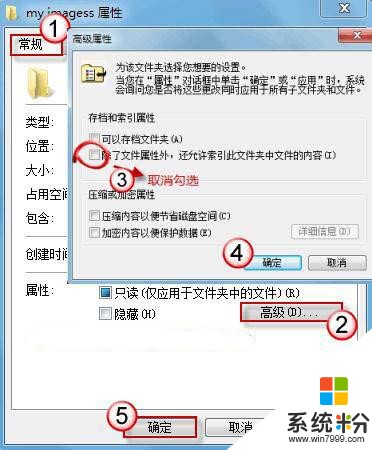
7、而驅動器的設置則是進入“常規”頁麵,接著我們把“除了文件屬性外,還允許索引此驅動器文件的內容”的直接勾選取消掉。
以上就是筆記本win7,32位係統開啟文件時出現假死現象怎麼辦,怎麼處理筆記本win7,32位係統開啟文件時出現假死現象教程,希望本文中能幫您解決問題。